Спотифи је једна од најбољих платформи за стримовање музике, Спотифи има наменску апликацију за рачунаре како би корисницима олакшао стримовање музике на својим рачунарима. Нажалост, многи корисници Виндовс-а пријавили су да су видели код грешке 18 док су покушавали да инсталирају апликацију Спотифи на своје рачунаре. Код грешке 18 увек прати порука која гласи:
„Инсталациони програм не може да инсталира Спотифи јер датотеке за писање користе други процеси. Уверите се да Спотифи није покренут и покушајте поново. “

Код грешке 18 се јавља зато што се датотеке које треба копирати на ваш рачунар и записати током инсталације Спотифи-а из неког разлога већ налазе на њему, а такође их користи други процес или апликација док Спотифи инсталатер покушава да то уради свој посао. То је разлог зашто већина корисника на које утиче овај проблем виде код грешке 18 док покушавају да поново инсталирају Спотифи након што су га претходно деинсталирали са својих рачунара. Понекад када деинсталирате апликацију са рачунара, неке датотеке, поставке или елементи регистра који се односе на апликацију коју деинсталирате остају иза себе. Ако ове остатке касније користи други процес или апликација док покушавате да поново инсталирате апликацију коју сте деинсталирали, поновна инсталација може успети.
Срећом, међутим, добијање кода грешке 18 приликом покушаја инсталирања Спотифи-а није крај света. Следе нека од најефикаснијих решења која можете користити да бисте се решили кода грешке 18 и успешно инсталирали Спотифи:
Решење 1: Завршите све процесе Спотифи-а који се и даље изводе у позадини
- Притисните Цтрл + Смена + изаћи за покретање Таск Манагер .
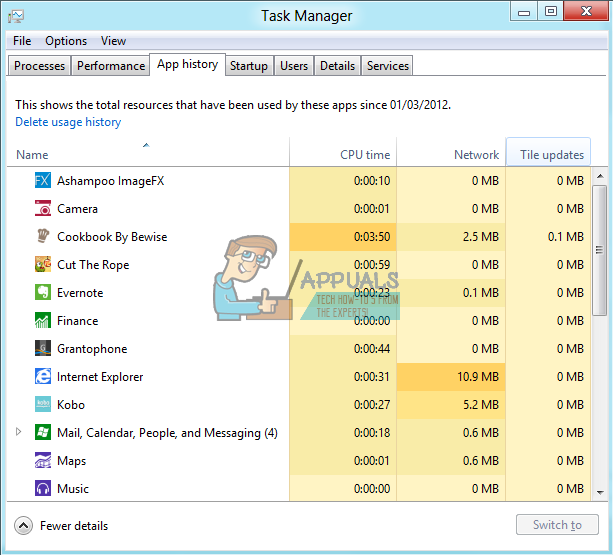
- Дођите до Процеси таб.

- Прелистајте листу процеса који се тренутно изводе на вашем рачунару и потражите све процесе са именом „Спотифи“.
- Ако не пронађете ниједан такав поступак, ово решење није за вас и требало би да пређете на други. Ако нађете било који такав поступак, један по један, кликните десним тастером миша на сваки од њих и кликните на Крај процеса .
- Кликните на Заврши процес у резултирајућем дијалогу за потврду радње.
- Покрените програм за инсталирање Спотифи и погледајте да ли сада можете успешно да инсталирате Спотифи на свој рачунар.
Решење 2: Избришите фасциклу Спотифи у директоријуму АппДата на рачунару
- притисните Виндовс логотип тастер + Р. отворити а Трцати дијалог.

- Тип % аппдата% Инто тхе Трцати дијалог и притисните Ентер отворити АппДата директоријум у новој инстанци Виндовс Екплорер .
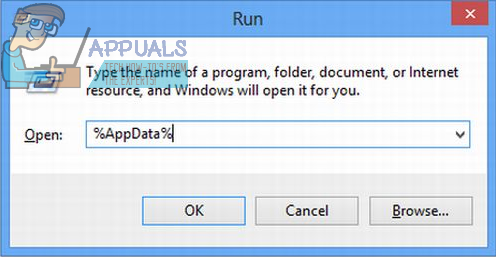
- Пронађите Спотифи директоријум у АппДата директоријум, кликните десним тастером миша и кликните на Избриши .
- У искачућем прозору који се појави кликните на да да потврди радњу и избрисати тхе Спотифи директоријум.
- Поново покренути рачунар.
- Када се рачунар покрене, покушајте да га инсталирате Спотифи да бисте видели да ли и даље добијате код грешке 18.
Решење 3: Избришите све датотеке које се односе на Спотифи на рачунару
- притисните Виндовс логотип тастер + ИС за покретање Виндовс Екплорер .
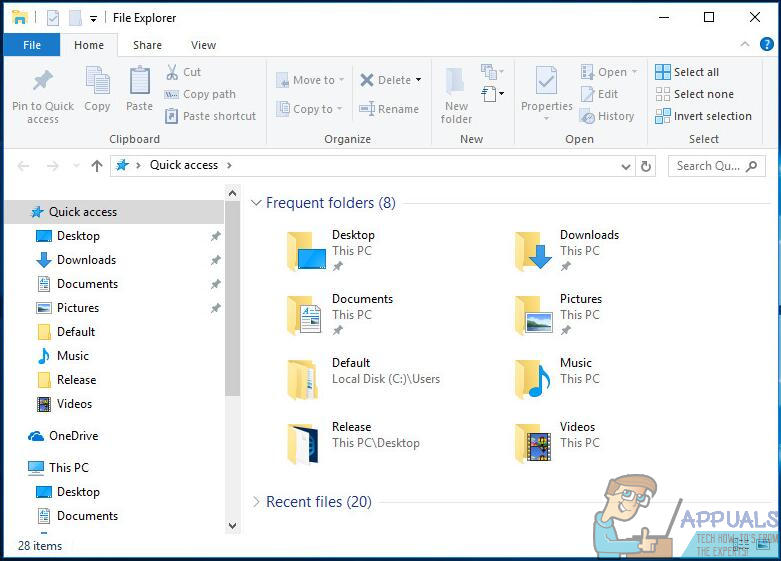
- Притисните Цтрл + Ф да бисте активирали Претрага трака директно са тастатуре.
- Тип ' спотифи ' Инто тхе Претрага бар и притисните Ентер .
- Чекај Виндовс Екплорер да на целом рачунару претражите датотеке са „ спотифи “У њихово име и приказаће вам резултате.
- Када добијете резултате, притисните Цтрл + ДО да бисте изабрали СВЕ датотеке.
- Притисните Избриши .
- Кликните на да у искачућем прозору који резултира потврдом акције и избрисати све датотеке.
- Поново покренути рачунар.
Када завршите, покушајте да инсталирате Спотифи и видите да ли сада ради.
4. решење: Изађите из Стеам-а, а затим покушајте да инсталирате Спотифи
Из неког разлога, Стеам - платформа за рачунарске игре - има навику да користи неке датотеке и процесе који су заостали када деинсталирате Спотифи са рачунара, а то може довести до добијања кода грешке 18 када покушате да поново инсталирате Спотифи . На сву срећу, ако је то узрок овог проблема у вашем случају, све што требате је да урадите излаз Стеам и требали бисте бити у могућности да успешно инсталирате Спотифи.
- Отвори Стеам .
- Кликните на Стеам у горњој левој страни прозора.
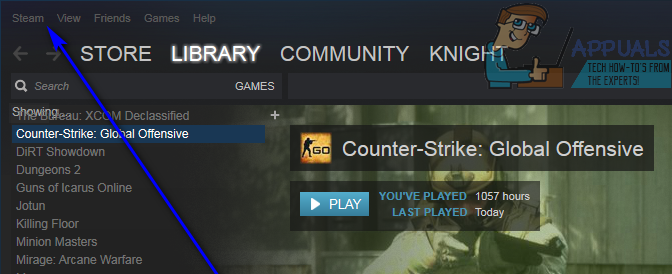
- Кликните на Излаз .
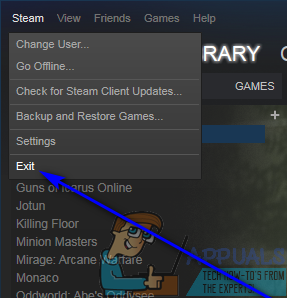
- Чекај Стеам да се потпуно затвори.
- Сачекајте још који минут, само да бисте били сигурни.
- Покрените програм за инсталирање Спотифи и покушајте да инсталирате Спотифи на свој рачунар - ако је Стеам заиста био кривац за проблем, Спотифи би требало да буде инсталиран без грешке.
5. решење: Деинсталирајте све програме који ометају инсталацију Спотифи-а
Познато је да неки програми ометају програм за инсталирање Спотифи-а и доводе до тога да корисници виде грешке као што је код грешке 18 када покушају да инсталирају Спотифи. Два програма за која је посебно познато да узрокују овај проблем су иТунес и Цомодо. Ако на рачунару имате било који од ова два програма или други програм за који мислите да омета инсталацију Спотифи-а на рачунару, ево шта треба да урадите:
- Отвори Мени Старт .
- Тражити ' додавање или уклањање програма '.
- Кликните на резултат претраге са насловом Додавање или уклањање програма .
- Померите се надоле према листи програма инсталираних на рачунару, пронађите иТунес , Удобан или било који други програм за који мислите да омета инсталацију Спотифи-а и кликните десним тастером миша на њега.
- Кликните на Деинсталирај .
- Прођите кроз чаробњака до деинсталирати Програм.
- Једном када се програм деинсталира, поново покренути рачунар.
- Када се рачунар покрене, покрените програм за инсталирање Спотифи. Инсталација Спотифи-а би сада требало успешно да прође.
- Ако је Спотифи успешно инсталиран на вашем рачунару, можете поново инсталирати програм који сте претходно деинсталирали да би инсталација Спотифи успела.
Неки корисници Спотифи-а такође су пријавили да се појављује код грешке 18 док покушавају да покрену Спотифи. Ако добијете код грешке 18 док покушавате да покренете Спотифи, једноставно деинсталирати Спотифи са рачунара, а затим помоћу следећих решења покушајте да решите проблем:
1. решење: Покрените рачунар у сигурном режиму и из њега
Понекад је за уклањање кода грешке 18 на Виндовс рачунару потребно само покретање рачунара Сафе Боот а затим из ње. Да бисте применили ово решење, потребно је да:
- притисните Виндовс логотип тастер + Р. да отворите дијалог Покрени.

- Тип мсцонфиг Инто тхе Трцати дијалог и притисните Ентер .

- Дођите до Чизма таб оф Конфигурација система .
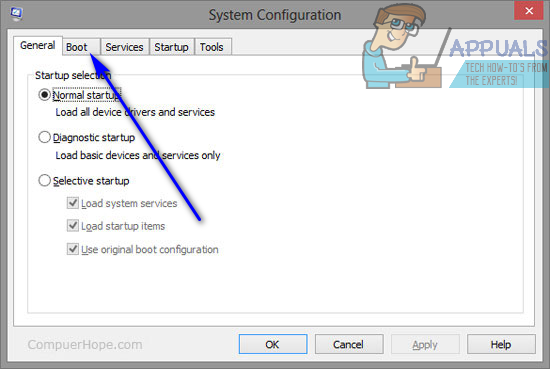
- Под Опције покретања одељак, проверите Сигурно подизање опција.

- Кликните на Применити .
- Кликните на ок .
- Поново покренути рачунар. Када се рачунар покрене, покреће се Безбедни режим .
- Када се рачунар покрене, поновите кораци 1 - 6 , али овог пута опозовите избор Сигурно подизање опција у 4. корак уместо да га провери.
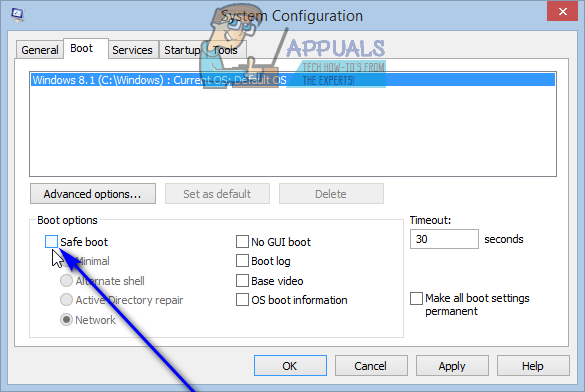
- Поново покренути рачунара и овај пут ће се покренути Безбедни режим и подигните како то иначе ради.
Када се рачунар покрене, покрените програм за инсталирање Спотифи, инсталирајте Спотифи и проверите да ли проблем и даље постоји.
Решење 2: Подигните рачунар са онемогућеним свим услугама, а затим их омогућите
- притисните Виндовс логотип тастер + Р. отворити а Трцати дијалог.

- Тип мсцонфиг Инто тхе Трцати дијалог и притисните Ентер .

- Дођите до Услуге таб оф Конфигурација система .
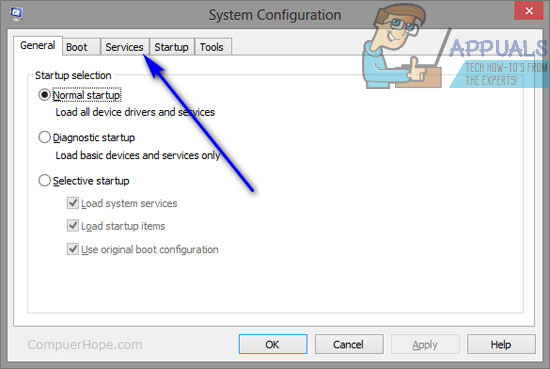
- Кликните на Онемогући све .
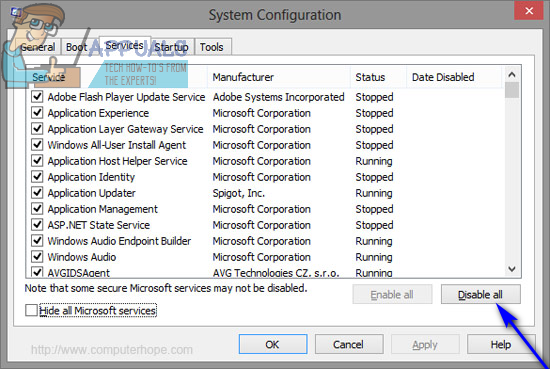
- Кликните на Применити .
- Кликните на ок .
- Поново покренути рачунар. Када се рачунар покрене, понашаће се помало чудно и нећете бити повезани на Интернет - али то је потпуно у реду.
- Понављање кораци 1 - 6 , али овог пута кликните на Омогућити све у 4. корак уместо да кликнете на Онемогући све .
- Поново покренути рачунара и овај пут ће се покренути са омогућеним свим својим услугама, као што то обично чини.
Када се рачунар покрене, покрените програм за инсталирање Спотифи, инсталирајте Спотифи и проверите да ли се и даље појављује код грешке 18.
5 минута читања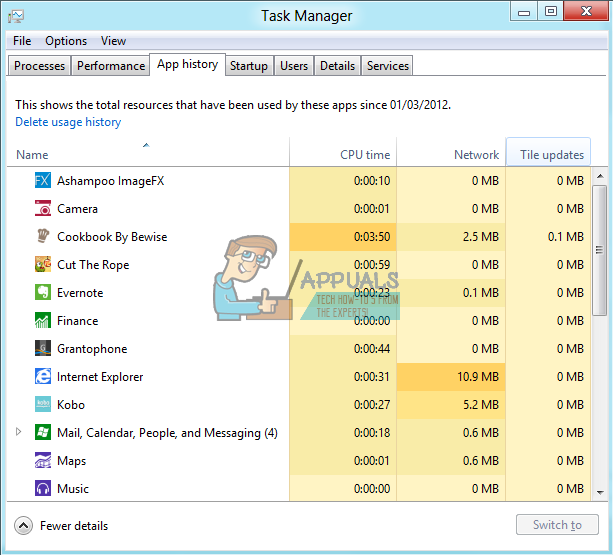


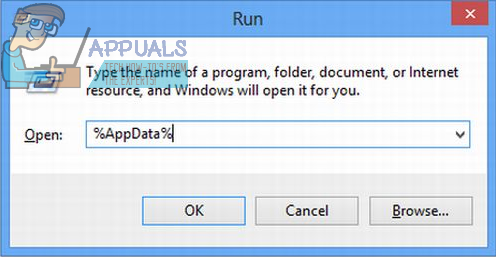
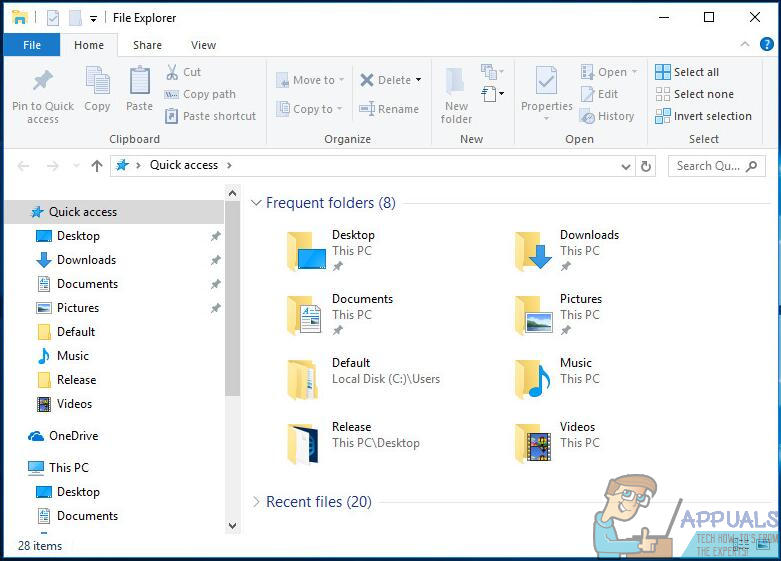
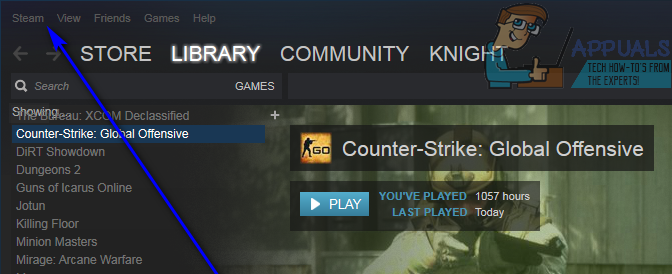
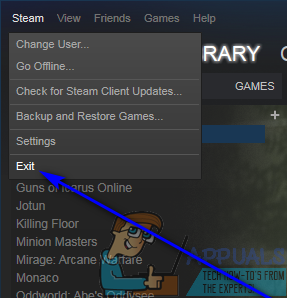

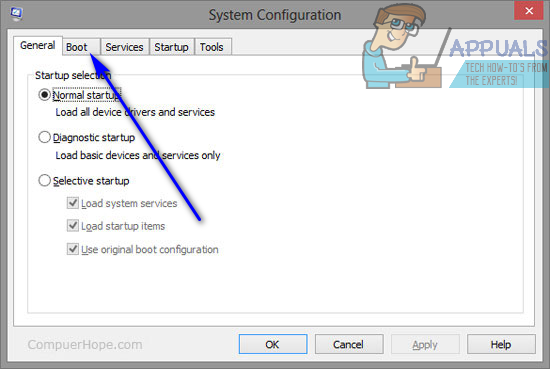

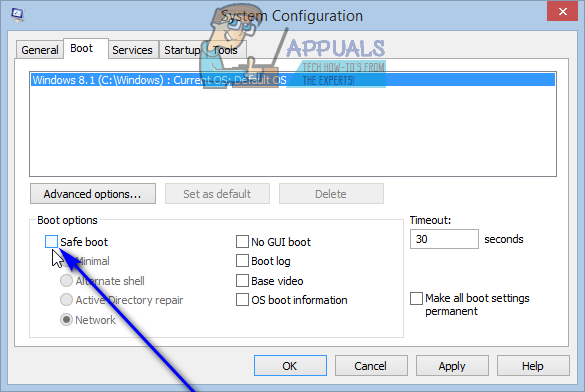
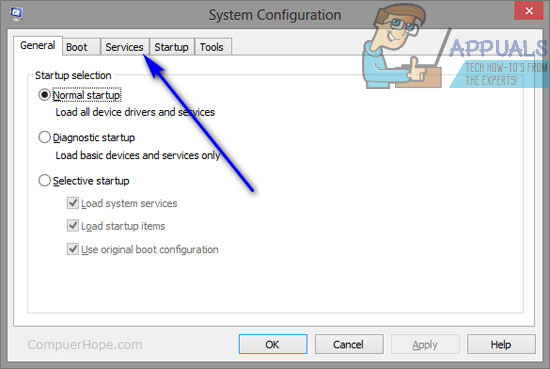
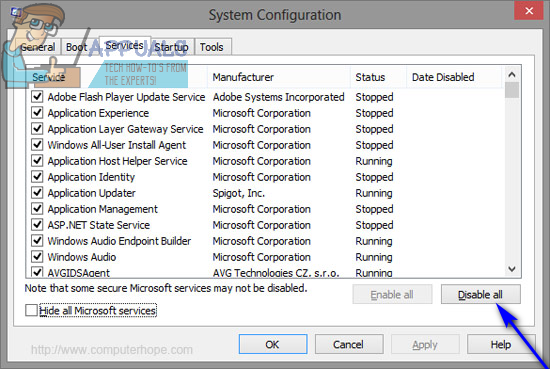



















![[ФИКС] Код грешке 1606 (Није могуће приступити мрежној локацији)](https://jf-balio.pt/img/how-tos/48/error-code-1606.png)



